Stii care este cel mai mare avantaj al unui magazin online?
Faptul ca, in postura de proprietar al unei afaceri eCommerce, esti capabil sa monitorizezi aproape tot.
Lasam in afara discutiei campaniile online si offline care au scopul de a imbunatati imaginea de brand si notorietatea, deoarece aici lucrurile se complica putin.
Partea si mai buna este ca nu contorizezi personal fiecare actiune sau aspect ce tine de afacerea ta ci ai accesul la soft-uri de analiza ce monitorizeaza automat fiecare schimbare, oricat de mica din site.
Astazi vom discuta despre unul dintre instrumentele fundamentale de analiza in online, oferit de Google: Google Analytics.
Am repetat importanta acestuia in majoritatea articolelor publicate pe blogurile noastre, rolul pe care il joaca in dezvoltarea unei afaceri online, in eficientizarea campaniilor de marketing si monitorizarea permanenta a materialelor si canalelor de promovare.
Din experienta, am invatat ca degeaba ai un cont de Analytics daca nu stii ce obiective si filtre sa iti setezi in soft, astfel incat sa monitorizezi exact aspectele fundamentale ale site-ului tau eCommerce.
De exemplu, ai conversii si vanzari repetate in magazin, aproape zilnic dar, din cauza faptului ca nu ai setat obiectivul de care esti interesat (abonarea la newsletter, pagina de thank you etc.), in contul de Analytics nu apare nicio informatie.
E frustrant, mai ales daca nu stii din ce cauza ai atatea lipsuriin cont.
Astfel, articolul de fata joaca rolul unui ghid de set-up al contului de Google Analytics, cuprinzand principalele 10 setari pe care trebuie sa le activezi pentru a obtine informatiile dorite, in scopul monitorizarii magazinului tau online.
Acestea trebuie activate inca din faza de lansare a magazinului dar articolul iti va fi util si daca vrei sa faci o curatenie generala in Analytics, sau daca observi lipsa afisarii unor date esentiale.
10 Reguli De Setat in Google Analytics Pentru Magazinul Tau
1. Ai inserat corect codul de Tracking in tot website-ul?
Stiu ca pare ceva super evident dar mai stiu si peste cate magazine online am dat, ce aveau exact aceasta problema.
Daca acest cod nu este corect inserat in site, prietene, ai o mare problema.
In acest caz, nu vei mai primi date corecte sau nu iti va fi afisata nicio informatie in cont.
Pentru a rezolva aceasta incurcatura, iata cateva elemente pe care trebuie sa le ai in minte:
- Codul de urmarire trebuie inserat in tot website-ul, pe toate paginile. Altfel, vizualizarile pe pagini nu vor fi inregistrate. Sau seteaza codul sa fie limitat la propriul tau domeniu. Foloseste _setDomainMethod, iar in cazul in care site-ul are subdomenii (mobil.siteultau.ro), cookie-ul din Analytics le va monitoriza si pe acestea. Daca ai un magazin online pe Gomag, urmeaza acesti pasi.
- Pana la urma, trebuie sa inserezi codul o singura data – evita duplicarea in aceeasi pagina deoarece iti vor fi livrate date eronate.
- Insereaza codul Google Analytics in locul potrivit, imediat inainte de eticheta de inchidere <head>.
- Foloseste ultima versiune a codului de urmarire Universal Analytics.
- Ia in considerare faptul ca ai si optiunea de a implementa codul de urmarire prin Google Tag Manager. (pentru cei mai avansati)
- Verifica si testeaza codul cu Google Tag Assistant pentru a fi sigur ca acesta functioneaza corect.
2. Ai activat eCommerce Tracking?
Setarile pentru comertul electronic sunt utilizate pentru a intelege in profunzime publicul potential. Din nou, am selectat cateva aspecte pe care trebuie sa le iei in considerare:
- Activeaza setarea eCommerce din Cont →Afisare →Vedeti setarile→ Setari de comert electronic.
- Poti activa setarea comert electronic optimizat, iar in rapoarte vei afla care sunt cele mai vizualizate produse, ce produse sunt adaugate frecvent in cos, ce impact are pretul, categoria produsului etc. asupra ratei de abandon, care sunt canalele de marketing ce genereaza cele mai multe charge-backuri (o tranzactie trimisa inapoi, prin interschimb, bancii tale cand clientul refuza produsul) si in ce stadiu al Customer Journey sunt tentati utilizatorii sa renunte la completarea procesului de conversie.
- Pentru a intelege mai bine cum se desfasoara tot procesul consulta ghidurile de referinta ale webmasterilor pentru eCommerce Tracking si Enhanced eCommerce.
- Asigura-te ca platforma ta este corect integrata cu Google Analytics din acest punct de vedere. Ai un articol util in help.gomag.ro pentru aceasta situatie.
3. Urmaresti cautarile interne din magazinul tau online?
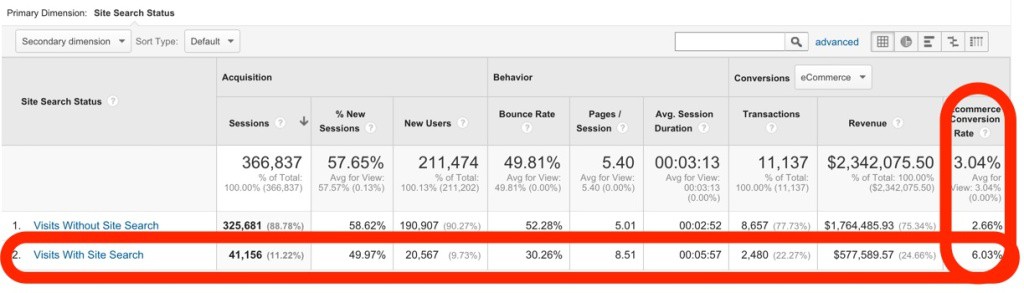
Vrei sa stii cum poti urmarii ce cauta lumea in magazinul tau cu ajutorul Google Analytics?
Vrei sa stii cum poti activa si seta aceasta functie, citeste in continuare.
Cautarile interne pot spune multe despre site-ul tau dar si despre asteptarile publicului tinta: ce iti lipseste in site, pe ce produse ar trebui sa accentuezi promovarea, ce cuvinte cheie sunt folosite pentru a descoperi produsele dorite din catalogul tau etc.
Iata ce trebuie sa faci:
- Activeaza setarea din Cont→ Afisare→ Vedeti Setarile. Apoi navigheaza in partea inferioara a paginii unei vei gasi “Setari pentru cautarea pe site”. Activeaza “Urmarirea cautarii pe site”.
- Adauga parametrul de interogare. Pentru a-l descoperi deschide site-ul intr-o fila noua si fa o cautare interna la nimereala. Uita-te la URL, parametrul de interogare este ceea ce se afla intre “?” si “=”. Poti adauga mai multi parametrii, dar ai grija sa ii desparti prin virgule.
- “Categorii de cautare pe site” este optional si il poti lasa dezactivat.
- Salveaza setarea.
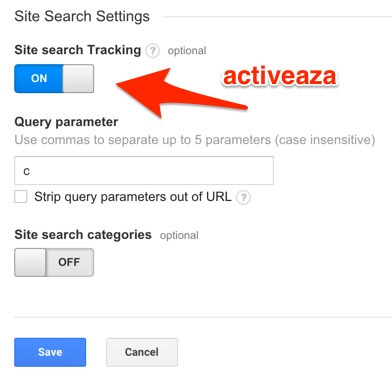
4. Urmaresti numarul de abonati cu Google Analytics?
Abonarea este o micro conversie importanta care, in timp, duce la macro conversii.
Email-ul prin intermediul caruia are loc abonarea este contorizat in lista de email-uri a magazinului si este folosit pentru aplicarea strategiei de email marketing: pentru recuperarea cosului de produse, follow up, prezentarea campaniilor de marketing, discount-uri etc.
De aceea, este vital ca in Analytics sa iti fie activata optiunea de urmarire a numarului de subscriberi fie ca obiective, fie ca evenimente.
- Exemplul de mai jos face referire la opt-in dublu (clientul da click pe abonare, si mai trebuie sa confirme odata abonarea printr-un link in email). Poti urmari aceiasi pasi chiar daca sistemul tau este bazat pe un singur opt-in.
- In primul rand, trebuie sa fii constient ca odata ce utilizatorii introduc adresa de email in formularul de abonare, acestia vor ajunge pe urmatoarele doua pagini: pagina de multumire si cea de confirmare. Astfel, ai putea sa setezi 2 obiective/evenimente separate.
- Pentru activare intra in Cont→ Afisare→ Obiective. Da click pe “Obiectiv nou” si adauga un nume conversiei. De exemplu, daca obiectivul este destinat monitorizarii paginii de multumire, numele poate fi “Abonare (fara confirmare)”. Apoi selecteaza Destinatia → Incepe cu si adauga URL-ul din pagina de multumire, omitand numele domeniului.
- Procesul decurge in acelasi fel pentru pagina de confirmare.
5. Urmaresti activitatea pe blog?
Da, normal ca trebuie sa urmaresti si indicatorii comportamentali ai utilizatorilor pe blogul magazinului tau online.
Astfel, vei observa cum interactioneaza cu continutul creat de tine, cat timp aloca citirii articolelor, cati se aboneaza la newsletter, ce impact au link-urile pe cuvintele cheie alese de tine, cat comenteaza sau distribuie continutul tau pe retelele de socializare, astfel incat sa adaptezi din mers stilul de abordare.
- In principiu, codul de Analytics trebuie inserat si in paginile blogului, daca acesta este o componenta a unui singur domeniu. Daca ai doua domenii diferite, atunci e indicat sa setezi in cont doua ID-uri de proprietate pentru magazinul tau online si pentru blog. Detalii gasesti aici.
- De asemenea, e important sa masori corect rata de respingere, ajustandu-o. Folosind UserTimings, poti sa inserezi o mica schimbare in codul de Analytics, ce executa un eveniment atunci cand utilizatorul petrece o anumita perioada de timp pe pagina si converteste (de la 10 secunde la cateva minute). Odata setat, utilizatorul nu mai e contorizat drept “bounce”, chiar daca a vizualizat doar o singura pagina.
6. Ai setat Adnotarile?
Adnotarile functioneaza precum un jurnal de bord, in care Analytics iti noteaza toate schimbarile importante, astfel incat sa stii care a fost cauza acestora.
Poate ai avut un varf de trafic impresionant acum 2 saptamani.
Daca nu stii ce a determinat acest varf, deoarece nu ai stat cu ochii pe grafice, nu vei mai avea ocazia sa folosesti acelasi motiv, pentru a impulsiona, in continuare, traficul.
Sau, din contra, daca traficul a scazut foarte mult, avand adnotarile activate identifici cauza si actionezi in consecinta.
- Creeaza adnotari noi din Cont→ Afisare→ Vedeti setarile→ Adnotari.
- Sau poti sa creezi o noua adnotare accesand prezentarea generala a publicului (Overview) iar sub grafic ai o mica sageata, chiar in centru. Da click pe ea si iti va aparea optiunea de “Creati o noua adnotare”.
- E util sa creezi adnotari noi de fiecare data cand realizezi o activitate ce ar putea afecta, pozitiv sau negativ, site-ul: campanii de marketing, schimbari in design sau continut, erori sau indisponibilitatea site-ului, dezvoltari in industrie, activitatea competitorilor, stiri, vreme sau orice alti factori legati de timp ce ar putea afecta comportamentul in site.
- Adnotarile sunt duplicate in rapoarte, daca fac parte din aceeasi Afisare. De exemplu, daca creezi o adnotare in raportul pentru Landing Page, acesta va aparea si in raportul All Referrals.

Citeste si: Google Analytics Intelligence: Cum iti salvezi gatul cu alertele personalizate
7. Ai inserat codul de Remarketing?
Google a transformat campaniile de remarketing intr-o munca mult mai usoara si inteligenta pentru marketeri, permitand folosirea codului de Analytics pentru remarketing. Nu mai trebuie sa setezi listele de remarketing din AdWords, poti sa o faci simplu din Analytics.
- Activeaza codul de remarketing din Cont→ Proprietate→ Culegerea datelor→ Activare Remarketing si Functii pentru rapoartele privind functiile publicitare.
- Ai posibilitatea sa creezi doua sau mai multe segmente de public pentru remarketing cu compozitie identica si sa desfasori o campanie publicitara diferita pentru fiecare segment. Astfel poti testa ce campanie este mai eficienta.
- Pentru a crea segmente de public intra in Cont→ Proprietate→ Remarketing→ Segmente de public. Exemple de segmente: utilizatorii care au abandonat cosul de produse, utilizatorii care au efectuat cautari in site, dar nu au convertit, utilizatori care au consultat o anumita pagina, utilizatori fideli, utilizatori dintr-o anumita locatie etc.
- Poti seta atribute dinamice pentru atributele de domeniu in etichetele paginilor altfel incat sa le asociezi contului de Ads, pentru a rula campanii de remarketing dinamic. Exemple de atribute: vanzare cu amanuntul, educatie, locuri de munca, hoteluri si inchirieri, zboruri, oferte locale, imobiliare, calatorii, personalizat.
8. Ai exclus adresele IP interne?
Daca Google Analytics iti contorizeaza propriile vizite sau pe cele ale angajatilor tai si datele oricarui test pe care il faci in pagina de checkout, informatiile afisate nu vor mai fi corecte.
Pentru a evita aceasta problema este necesar sa excluzi adresele IP interne adaugand un filtru.
- Localizeaza adresele IP ale biroului tau si ale angajatilor si creeaza excluderi.
- Intra in Cont→ Afisare→ Filtre→ Filtru nou→ Exclude → trafic de la adresele IP→care sunt egale cu si adauga adresele IP identificate.

9. Contul de Analytics este legat de contul Search Console?
Avantajul principal al conectarii contului de Analytics cu cel de Google Search Console este ca ai accesul la anumite date destinate optimizarii pentru motorul de cautare.
Astfel, sa zicem ca identifici o pagina din site cu o rata de click decenta, dar care ocupa pozitii joase in SERPs.
Consultand datele din Analytics, vei stii pe care dintre paginile site-ului trebuie sa iti concentrezi eforturile SEO.
- Conecteaza cele doua conturi din Cont→ Proprietate→ Conectarea produselor→ Toate produsele→ Search Console→ Conectati Search Console→ Salvare. De asemenea, poti sa faci si ajustari la aceasta setare.
10. Contul de Analytics este legat de contul Ads?
Dupa lansarea site-ului si, in cazul in care ai inceput sa faci si campanii Ads, e util sa conectezi contul de Ads cu cel de Analytics, pentru a centraliza datele intr-un singur cont.
- Activeaza legatura dintre cele doua conturi din Cont → Proprietate→ Conexiuni cu Google Ads.
- Verifica potrivirea dintre clici si sesiuni din ambele conturi. In mod normal, ar trebui sa fie cateva diferente, dar nu extreme.
- Daca ai mai mult decat un cont de Ads, verifica sa fie conectate toate cu contul de Google Analytics
- Evita etichetarea adreselor URL de destinatie Ads in Analytics, deoarece aceasta se va suprapune cu etichetarea automata Ads
Setarile pe care ti le-am enumerat in acest articol sunt primare cand vine vorba de pregatirea corecta a contului de Google Analytics pentru orice magazin online.
Rolul acestora este sa creeze o imagine de ansamblu, completa, pe baza careia tu, ca proprietar de magazin online sau marketer, sa fii constient in permanenta de stadiul in care se afla magazinul online si sa iti adaptezi eforturile de dezvoltare din mers.
Exista o multime de alte setari, mai avansate, pe care le poti realiza in site precum evenimente, filtre, tablou de bord, alerte personalizate, dimensiuni si metrici customizati etc.
Nu iti face griji, vom vorbi despre toate pe rand. Ca sa fii sigur ca ai acces la cele mai noi si practice informatii din sfera eCommerce iti recomand sa te abonezi la blog, iar daca ai anumite nelamuriri sau consideri ca am omis ceva in acest articol, te invit sa iti exprimi opinia in comentarii.
- Cum scalezi continutul generat de utilizatori (UGC) pentru afacerea ta - iulie 23, 2024
- 10 lucruri de facut in magazin pentru o vara profitabila - iulie 16, 2024
- Top functionalitati Gomag de folosit in magazin daca esti incepator - iulie 9, 2024



Buna,
Pot insera acelasi cod analytics pe 2-a domenii diferite fara sa fiu penalizat?
Salut! Aici > https://developers.google.com/analytics/devguides/collection/gajs/gaTrackingSite sunt explicate situatiile si modul in care poti sa setezi urmarirea pentru multiple domenii, nu stiu precis care e situatia ta. Daca cele 2 domenii de care spui sunt complet diferite, cu servicii sau produse diferite, nu domeniu si subdomeniu, de exemplu, iti recomand sa inserezi coduri diferite pentru fiecare.